win10系统怎么恢复ie浏览器 win10如何恢复ie浏览器
当前win10教育版作为一款常用的操作系统,其内置了许多实用的应用程序,其中包括了现代化的edge浏览器,有些用户可能更加习惯于使用传统的ie浏览器,因此在咨询小编win10系统怎么恢复ie浏览器呢?在本文中我们将详细介绍win10如何恢复ie浏览器,帮助用户快速方便地切换到他们熟悉的浏览器。
win10该如何修复IE浏览器
方法一:
1、首先在开始菜单按钮上鼠标右键点击激活横栏,然后在新出现的菜单里选择[程序与功能]这一项。
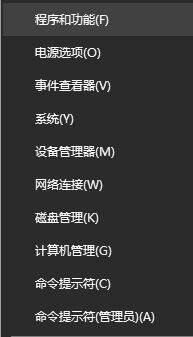
2、接着在接下来的控制面板程序与功能的界面内点击"启动或禁用Windows功能"以进入功能设定环节。
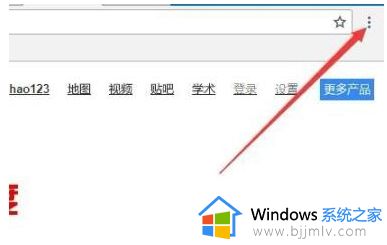
3、在Windows功能框中找到并勾去Internet explorer 11这个选项。
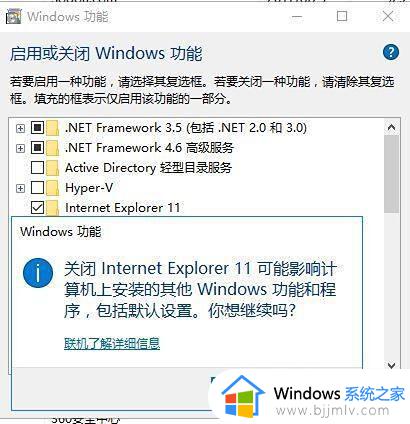
此时会弹出一个提示信息:关闭Internet explorer 11可能会对您计算机上安装的其他Windows功能和程序产生继承性影响,以及包括默认设置在内的诸多方面。
4、等待删减工作完全结束之后,务必重新启动电脑。然后以同样步骤再次打开“Windows功能”并在其中勾选Internet explorer 11,最后点击确定完成设定。
方法二:
1、首先启动您的杀毒软件软件,点击系统修复这一图标进行相关设置。
2、点击修复按钮之后,系统将自动开始检测IE浏览器可能存在的各种问题,例如组件破损、硬件设施不支持物理加速等等。一旦发现IE有任何异常状况,请点击修复按钮进行修正。
以上就是win10系统怎么恢复ie浏览器的全部内容,还有不清楚的用户就可以参考一下小编的步骤进行操作,希望本文能够对大家有所帮助。
win10系统怎么恢复ie浏览器 win10如何恢复ie浏览器相关教程
- win10卸载了ie浏览器过后怎么恢复 win10卸载ie后如何恢复
- win10如何把ie浏览器放桌面 win10系统如何将ie浏览器放桌面
- win10怎么删掉ie浏览器 win10系统如何删除ie浏览器
- win10怎么装ie浏览器 win10系统安装IE浏览器的方法
- 怎么卸载ie浏览器win10 win10系统怎样卸载ie浏览器
- win10系统如何打开ie浏览器 怎样打开win10的ie浏览器
- ie浏览器自动跳转edge怎么恢复win10 win10打开ie浏览器自动跳转到edge如何解决
- 如何设置ie浏览器为默认浏览器win10 怎么把ie浏览器设置为默认浏览器win10
- windows10没有ie浏览器怎么办 win10电脑上没有ie浏览器如何解决
- win10调出ie浏览器的方法 win10怎么找ie浏览器
- win10如何看是否激活成功?怎么看win10是否激活状态
- win10怎么调语言设置 win10语言设置教程
- win10如何开启数据执行保护模式 win10怎么打开数据执行保护功能
- windows10怎么改文件属性 win10如何修改文件属性
- win10网络适配器驱动未检测到怎么办 win10未检测网络适配器的驱动程序处理方法
- win10的快速启动关闭设置方法 win10系统的快速启动怎么关闭
win10系统教程推荐
- 1 windows10怎么改名字 如何更改Windows10用户名
- 2 win10如何扩大c盘容量 win10怎么扩大c盘空间
- 3 windows10怎么改壁纸 更改win10桌面背景的步骤
- 4 win10显示扬声器未接入设备怎么办 win10电脑显示扬声器未接入处理方法
- 5 win10新建文件夹不见了怎么办 win10系统新建文件夹没有处理方法
- 6 windows10怎么不让电脑锁屏 win10系统如何彻底关掉自动锁屏
- 7 win10无线投屏搜索不到电视怎么办 win10无线投屏搜索不到电视如何处理
- 8 win10怎么备份磁盘的所有东西?win10如何备份磁盘文件数据
- 9 win10怎么把麦克风声音调大 win10如何把麦克风音量调大
- 10 win10看硬盘信息怎么查询 win10在哪里看硬盘信息
win10系统推荐